Para aquellos que tienen una cuenta de Hotmail y un iPhone también, es posible que desee tener sus contactos, calendario y contactos de correo electrónico de Hotmail en su teléfono. La sincronización es la salida más efectiva. Garantiza que cada vez que reciba un correo en su cuenta de hotmail, pueda sincronizarse automáticamente en su iPhone. Si tiene algunos contactos en su cuenta de hotmail, no querrá copiarlos manualmente en su iPhone también. En su lugar, puedes dejar que tu iPhone lo haga todo por ti. Ya no te pierdas tus mensajes importantes. O tus contactos que permanecen en tu cuenta de Hotmail. Hotmail no solo tiene uno de los servicios de correo electrónico preferidos, sino que también es uno de los más fáciles de sincronizar con tu iPhone.
Entonces, ¿cómo sincronizas tu cuenta de Hotmail con tu iPhone? Con estos sencillos siete pasos.
Paso 1: Ve a tu aplicación de configuración y ábrela
Tu iPhone tiene una aplicación de configuración. Encienda la página de menú en su teléfono y haga clic en el icono de configuración para abrir la aplicación.
Paso 2: Toca la opción "Correo, Contactos, Calendarios"
Una vez que su aplicación de configuración esté activada, verá una ventana de desplazamiento con varias opciones para elegir. De ellos, elija la opción que dice "Correo, Contactos, Calendarios" y tóquela. Se abre la aplicación.
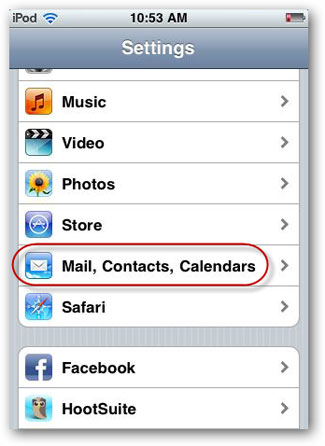
Paso 3: Haz clic en la opción "Añadir cuenta"
Además, en su pantalla, justo debajo de la opción de Gmail, encontrará la opción de "Agregar cuenta". Haga clic en él para agregar su cuenta de Hotmail ahora.
Paso 4: Toca la opción "Outlook.com"
Debes tener en cuenta que Outlook.com es actualmente el nombre oficial y el funcionamiento de los servicios de Hotmail. Sin embargo, no hay necesidad de preocuparse por eso, ya que eso no afecta su proceso de sincronización. Por lo tanto, debe elegir el botón "Outlook.com" en esta ventana y su información de Hotmail se puede ingresar aquí, sin ninguna restricción.
Paso 5: Introduce los datos de tu dirección de correo electrónico de Hotmail
Al hacer clic en la opción Outlook.com, encontrará campos para ingresar los detalles de su dirección de correo electrónico. La dirección de correo electrónico aquí significa sus detalles de correo electrónico de Hotmail. Debe colocarlos correctamente en los campos obligatorios de la pantalla.
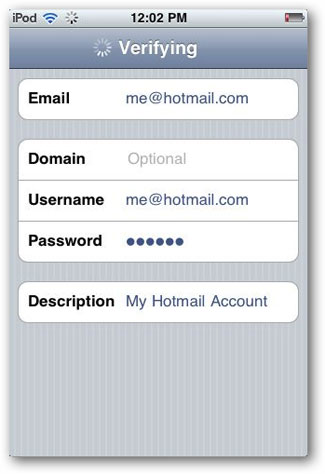
Ignora la preocupación, incluso si muestra email@outlook.com. Simplemente ingrese su dirección tal como está. También deberá ingresar su contraseña en el campo solicitado. Encontrará que, de forma predeterminada, su cuenta se etiquetará con Outlook. Por lo tanto, solo necesita realizar cambios cambiándolo a la opción Hotmail, sin embargo, que no es obligatorio.
Paso 6: Verificación de la cuenta si es necesario
En caso de que necesite verificar su cuenta, puede iniciar sesión en el sitio Outlook.com y verificar su cuenta. Esto también es útil en caso de que no haya utilizado la cuenta durante bastante tiempo y, por lo tanto, también necesite recuperarla.
Paso 7: Selecciona tus opciones de sincronización
Lo que quieres y lo que no quieres sincronizar entre tu iPhone y Hotmail lo puedes elegir tú mismo. Ahora, también puede transferir sus contactos, correo electrónico, calendarios y más de Hotmail eligiendo las opciones. Además, puede elegir la frecuencia con la que desea obtener los nuevos archivos como desee.
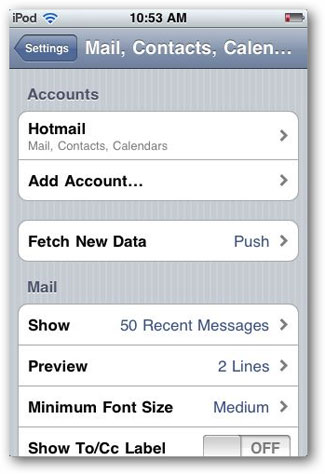
Eso es todo lo que necesita hacer para sincronizar su cuenta de hotmail con éxito. También puede configurar la frecuencia de sincronización para que se actualice tan pronto como llegue un correo. Es fácil y una de las mejores maneras de hacerlo. No tendrías que preocuparte por nada, y tendrías un iPhone que hace todo lo que te gustaría que hiciera.
Palabras al final:
Al usar Hotmail, puede sincronizar libremente contactos, correos y calendarios con iPhone. Pero otros archivos como fotos, videos, recordatorios, marcadores de safari no serán compatibles. Entonces, ¿por qué no probar este software Coolmuster iOS Assistant, que le permite sincronizar libremente archivos entre iPhone / iPad / iPod con la computadora? Con él, puede transferir fácilmente todos los archivos desde iOS dispositivo a la computadora y guardarlos como copia de seguridad en caso de pérdidas repentinas de datos. ¡Ahora, puede obtener las versiones de prueba gratuitas presionando los íconos a continuación!
Artículos relacionados: